Jocurile de supraviețuire atrag mereu jucătorii pasionați, oferind o experiență captivantă și plină de acțiune. Cu toate acestea, dificultățile tehnice, cum ar fi blocările frecvente, pot transforma plăcerea într-o frustrare. ARK: Survival Evolved, lansat în 2017 de Studio Wildcard, este un exemplu de joc popular de supraviețuire, dar, ca orice titlu complex, nu este imun la probleme. Mulți utilizatori s-au confruntat cu blocări ale jocului în timpul sesiunilor de joc. Acest ghid îți va prezenta soluții pentru a remedia problema blocărilor în ARK.
Cauzele principale ale blocărilor ARK pe Windows 10
Înainte de a trece la soluții, este important să înțelegem motivele care duc la blocarea ARK:
- Interferențe cauzate de antivirus sau firewall.
- Drivere grafice învechite sau, dimpotrivă, actualizate recent.
- Probleme cu componentele hardware ale computerului.
- Fișiere de joc ARK corupte sau lipsă.
- Nerespectarea cerințelor minime de sistem necesare pentru a rula jocul.
- Spațiu insuficient pe hard disk.
- Probleme interne în jocul ARK sau în platforma Steam.
- Setări grafice sau de rezoluție incompatibile.
- Conflicte legate de opțiunile de alimentare ale computerului.
- Overclocking-ul plăcii grafice (GPU).
Soluții de bază pentru depanare
1. Repornirea computerului: O repornire simplă poate rezolva numeroase probleme, inclusiv cele cauzate de folosirea îndelungată a sistemului, cum ar fi erorile de RAM, încetinirea performanței sau problemele de conectivitate. Dacă una dintre aceste probleme este cauza blocărilor, o repornire poate fi suficientă.
2. Verificarea cerințelor de sistem: ARK este un joc solicitant, iar computerul tău trebuie să îndeplinească cerințele minime pentru a-l rula fluent. Iată specificațiile necesare:
| Cerințe minime | Cerințe recomandate |
| Sistem de operare: Windows 7/8/8.1/10 (64 biți) | Sistem de operare: Windows 7/8/8.1/10 (64 biți) |
| Procesor: Intel i3 sau AMD Ryzen 3 | Procesor: Intel i5 sau AMD Ryzen 5 |
| Memorie RAM: 8 GB | Memorie RAM: 16 GB |
| Placă grafică: NVIDIA GeForce GTX 460 / AMD HD6850 | Placă grafică: NVIDIA GeForce GTX 1050 |
| DirectX: Versiunea 9.0c | DirectX: Versiunea 11 |
| Spațiu stocare: 50 GB | Spațiu stocare: 50 GB |
Dacă nu îndeplinești aceste cerințe, actualizarea componentelor hardware este necesară înainte de a încerca alte soluții.
Metoda 1: Actualizarea sau Revenirea la o versiune anterioară a driverului grafic
Driverul grafic este esențial pentru gestionarea elementelor vizuale. Este important să menții driverele actualizate pentru o funcționare optimă. Consultă un ghid despre cum să actualizezi driverele grafice în Windows 10 pentru mai multe informații.

Pe de altă parte, o actualizare recentă poate fi cauza blocărilor. În acest caz, este necesar să revii la o versiune anterioară a driverului. Consultă un ghid despre cum să restabilești driverele pe Windows 10. Pentru mai multe informații despre problemele plăcilor grafice, consultă un ghid despre cum să-ți dai seama dacă placa grafică este pe moarte.
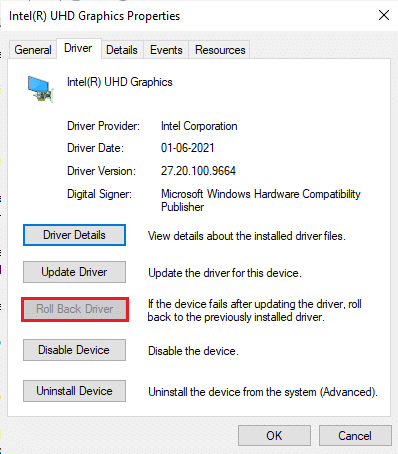
Metoda 2: Verificarea integrității fișierelor jocului
Fișierele corupte sau lipsă pot provoca probleme de funcționare. Dacă folosești Steam, verifică integritatea fișierelor jocului prin intermediul platformei. Un ghid despre cum să verifici integritatea fișierelor de joc pe Steam te poate ajuta cu acest proces.
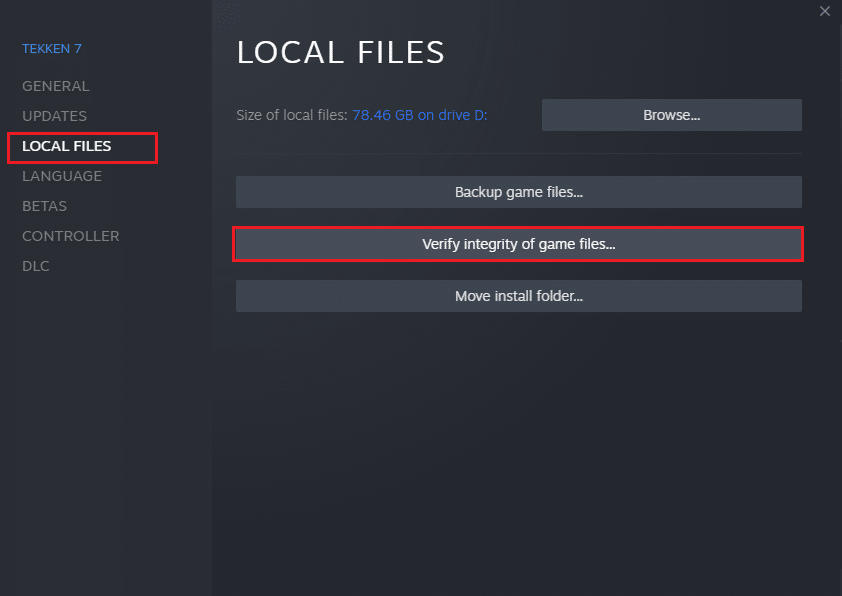
Metoda 3: Actualizarea patch-ului ARK
Erorile sunt o parte inevitabilă a jocurilor. Dezvoltatorii lansează actualizări pentru a remedia aceste erori. Este necesar să verifici disponibilitatea actualizărilor pentru ARK. Urmează acești pași:
- Deschide aplicația Steam.
- Accesează secțiunea „Bibliotecă”.
- Click dreapta pe jocul Ark: Survival Evolved, și selectează „Proprietăți”.
- Accesează fila „Actualizări”. Asigură-te că este activată opțiunea „Păstrează acest joc actualizat”.
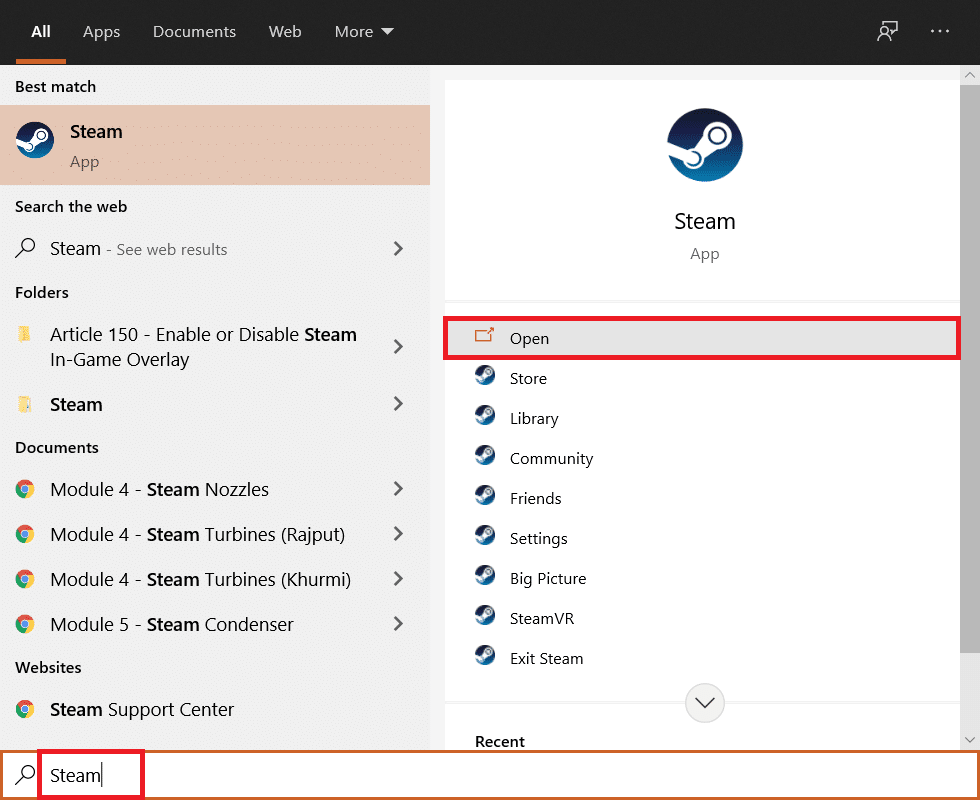
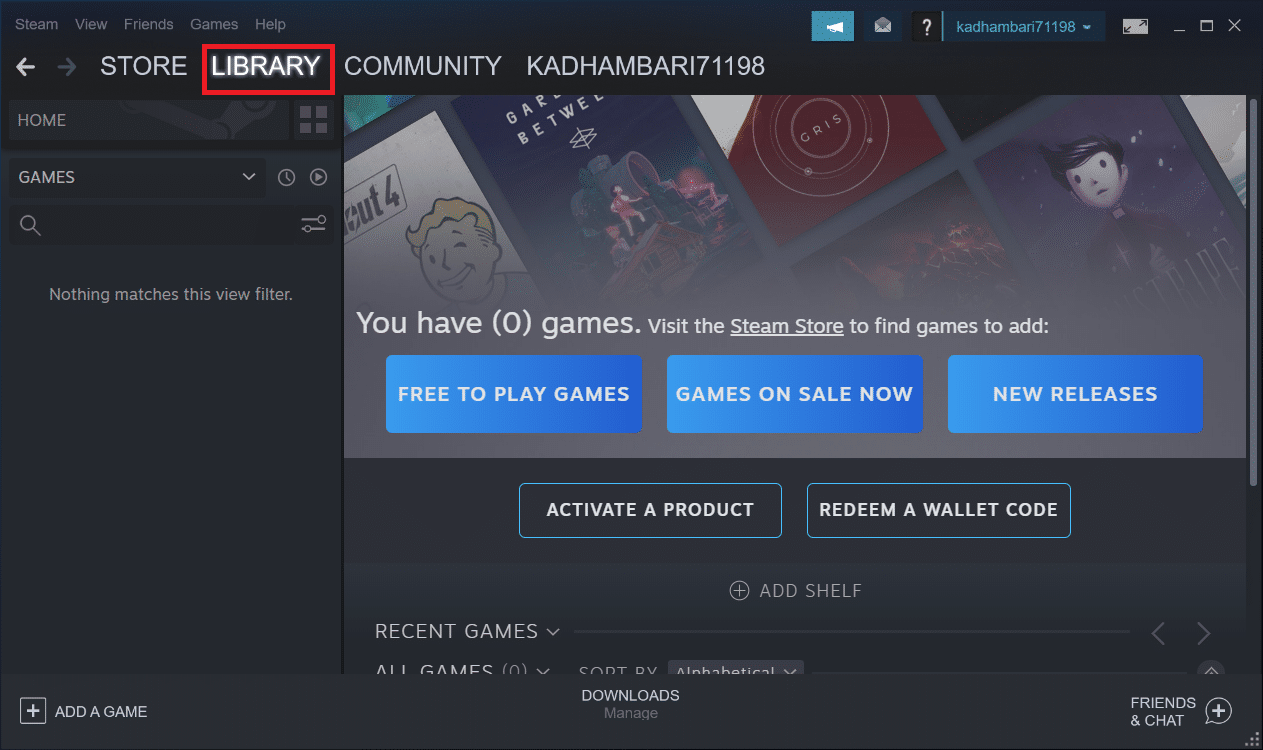
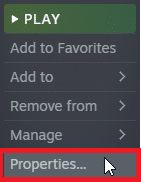
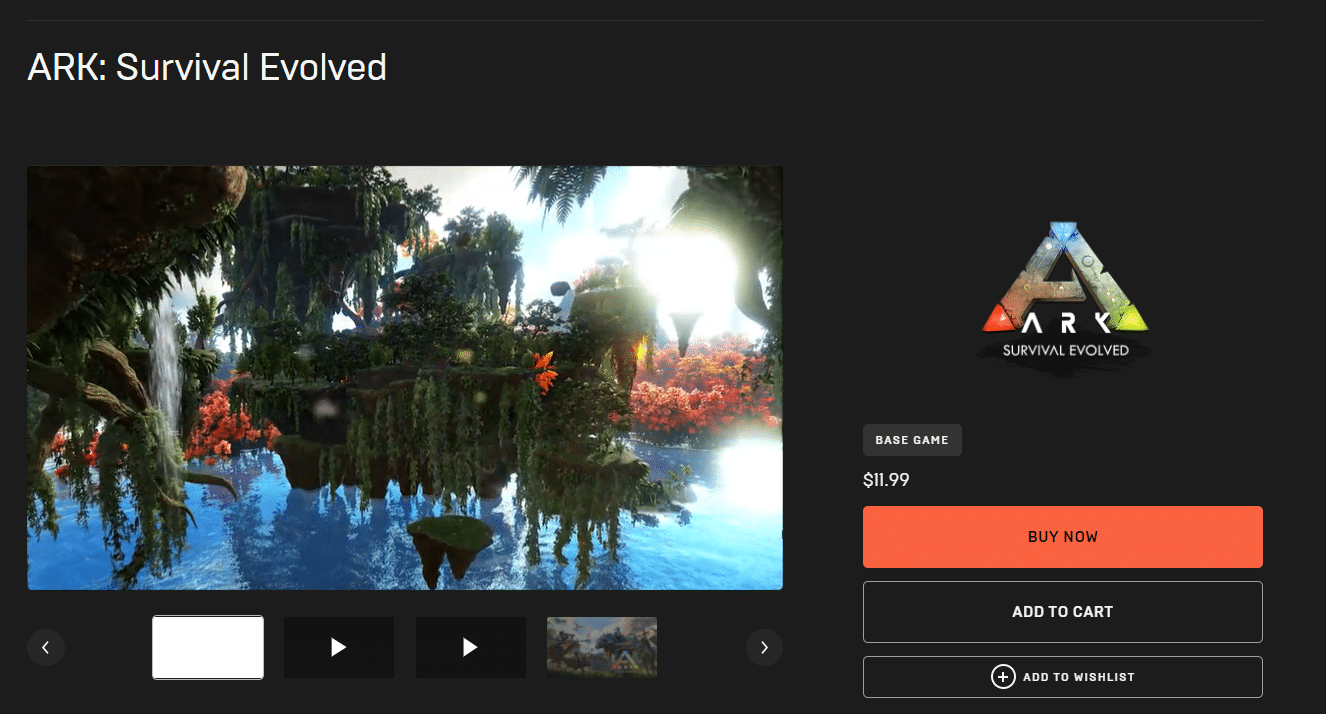
Alternativ, verifică site-ul oficial ARK pentru actualizări și descarcă-le manual. După finalizare, închide și repornește Steam pentru a vedea dacă problema s-a rezolvat.
Metoda 4: Dezactivarea antivirusului sau a firewall-ului (dacă este cazul)
Programele antivirus și firewall protejează computerul, dar uneori pot interfera cu jocurile. Dezactivează temporar antivirusul sau firewall-ul Windows Defender. Consultă ghiduri despre cum să dezactivezi temporar antivirusul pe Windows 10 și cum să dezactivezi Windows 10 Firewall.
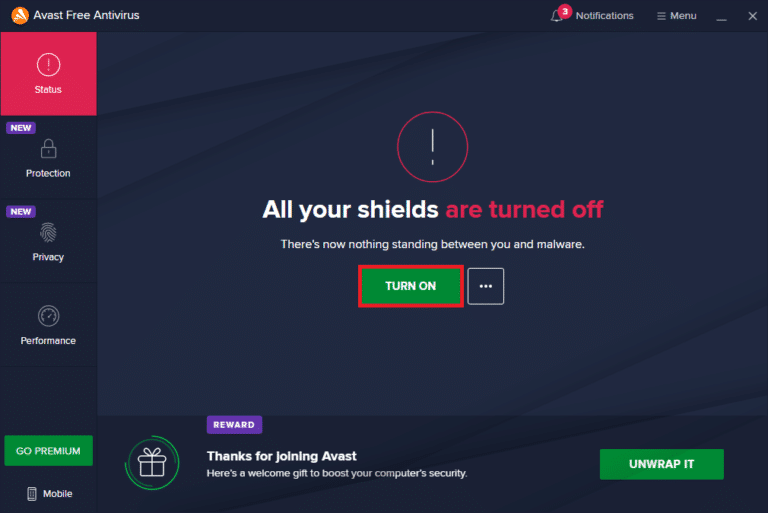
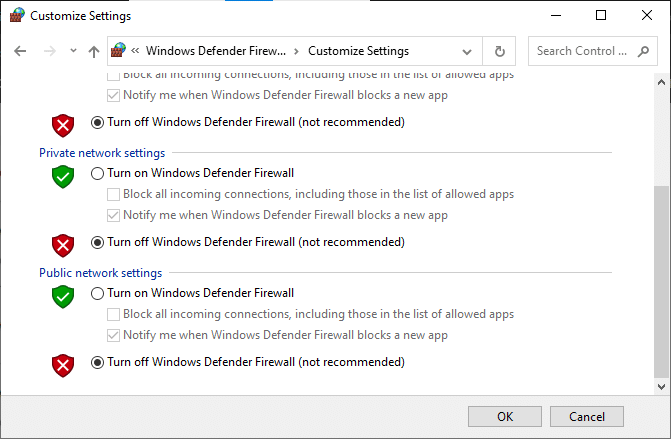
Notă: Dezactivarea firewall-ului nu este recomandată, deoarece îți lasă computerul vulnerabil.
Metoda 5: Modificarea setărilor de compatibilitate
Rularea jocului în modul de compatibilitate poate rezolva problemele de blocare. Iată cum:
- Click dreapta pe comanda rapidă a jocului și selectează „Proprietăți”.
- Accesează fila „Compatibilitate”.
- Activează opțiunea „Rulează acest program în modul de compatibilitate” și selectează o versiune mai veche de Windows.
- Bifează opțiunea „Rulează acest program ca administrator” din secțiunea Setări.
- Aplică modificările și dă click pe „OK”.
- Repornește jocul pentru a vedea dacă problema s-a rezolvat.
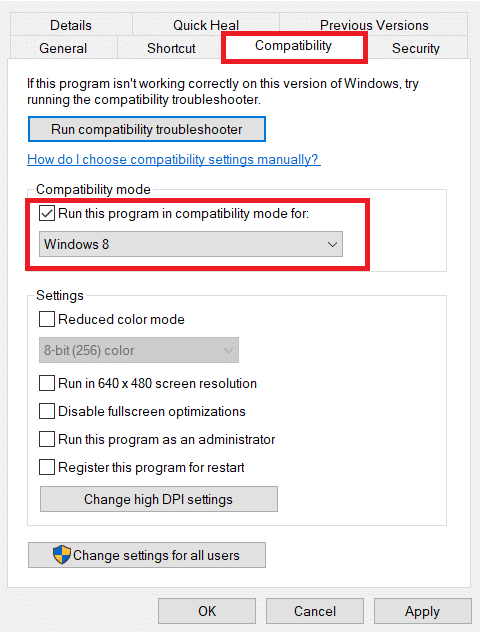
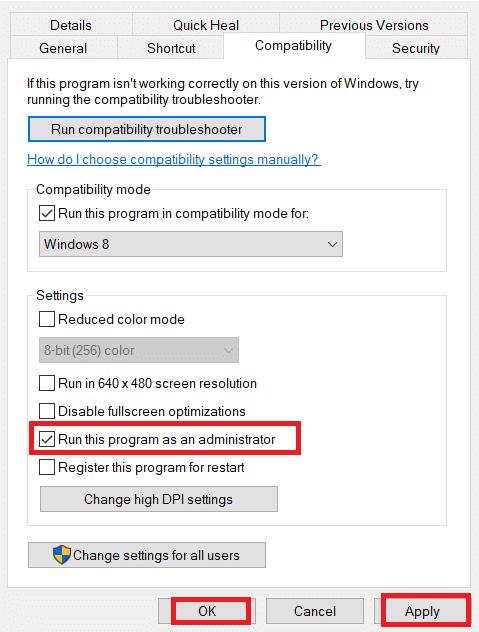
Metoda 6: Modificarea parametrilor de lansare
Setările incorecte de lansare pot cauza blocări. Modifică parametrii de lansare în Steam:
- Deschide aplicația Steam.
- Accesează secțiunea „Bibliotecă”.
- Click dreapta pe Ark: Survival Evolved și selectează „Proprietăți”.
- În fila „General”, dă click pe „Setare opțiuni de lansare…”.
- Introdu următorul text pentru a utiliza DirectX11:
-USEALLAVAILABLECORES -sm4 -d3d11
- Închide și repornește Steam.

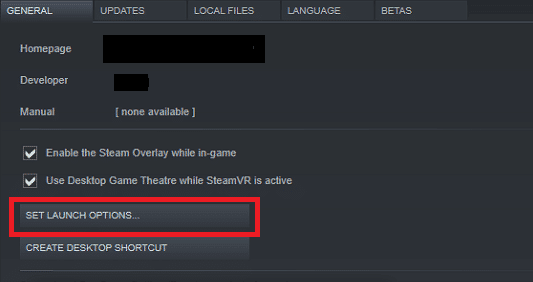
Metoda 7: Editarea opțiunilor de alimentare
Planul de alimentare „Echilibrat” economisește energie, dar poate afecta performanța jocurilor. Schimbă planul de alimentare la „Performanță ridicată”. Consultă un ghid despre cum să schimbi planul de alimentare pe Windows 10. Asigură-te că laptopul este conectat la priză înainte de a face modificări.
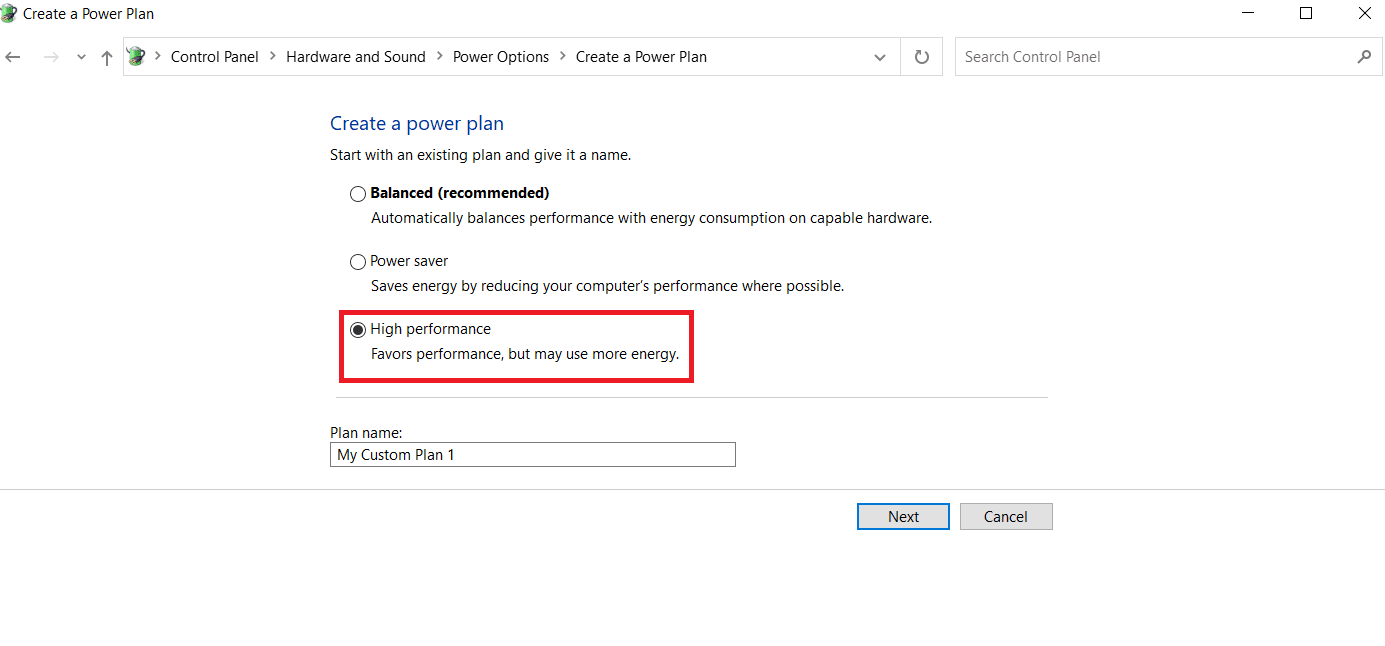
Metoda 8: Curățarea discului
Spațiul insuficient pe hard disk poate provoca blocări. Eliberează spațiu prin curățarea discului. Urmează acești pași:
- Deschide „File Explorer” (Windows + E).
- Click dreapta pe partiția unde este instalat jocul și selectează „Proprietăți”.
- Accesează fila „General” și dă click pe „Curățare disc”.
- Consultă un ghid despre curățarea discului pe Windows 10.
- Asigură-te că ai cel puțin 4 GB de spațiu liber.
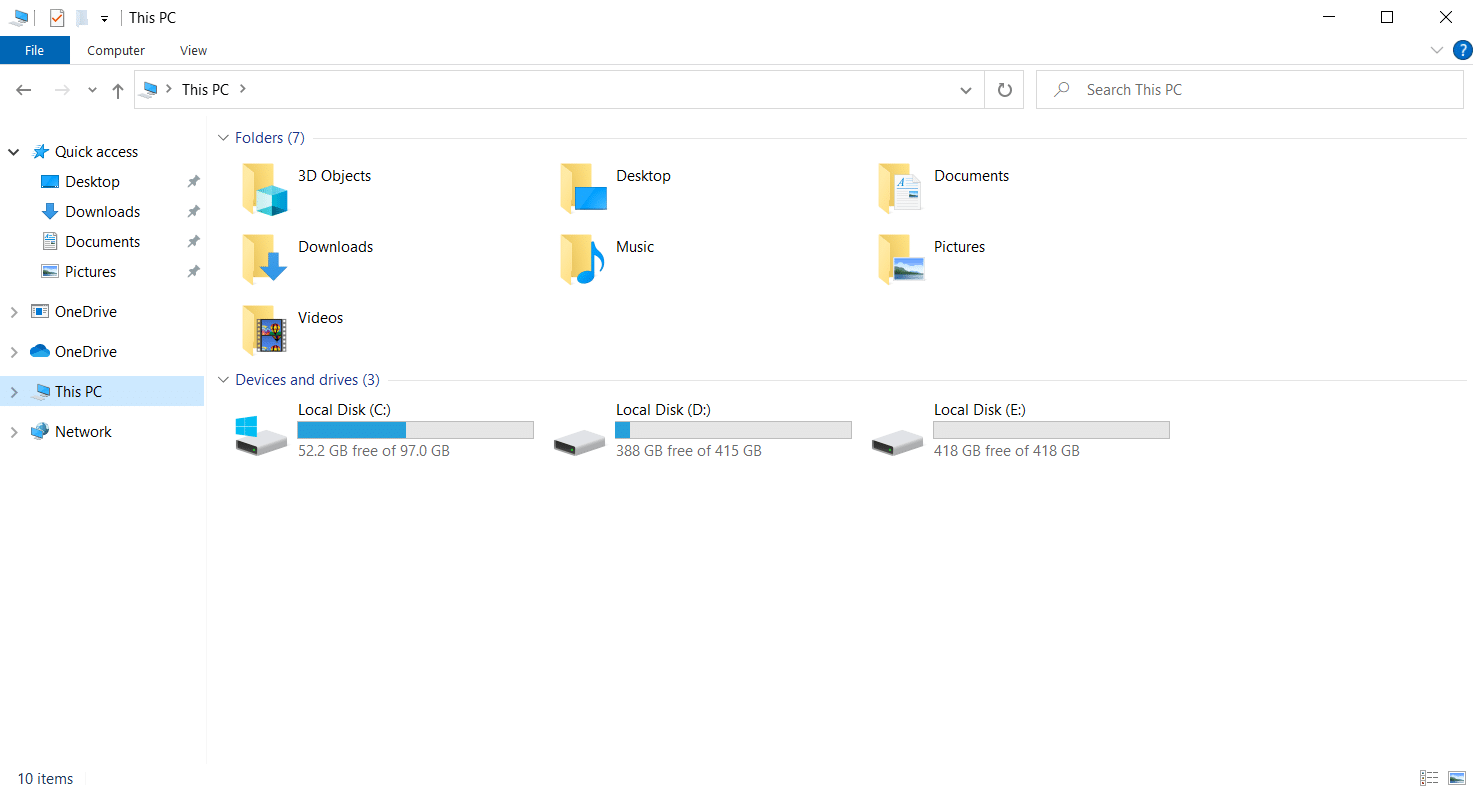
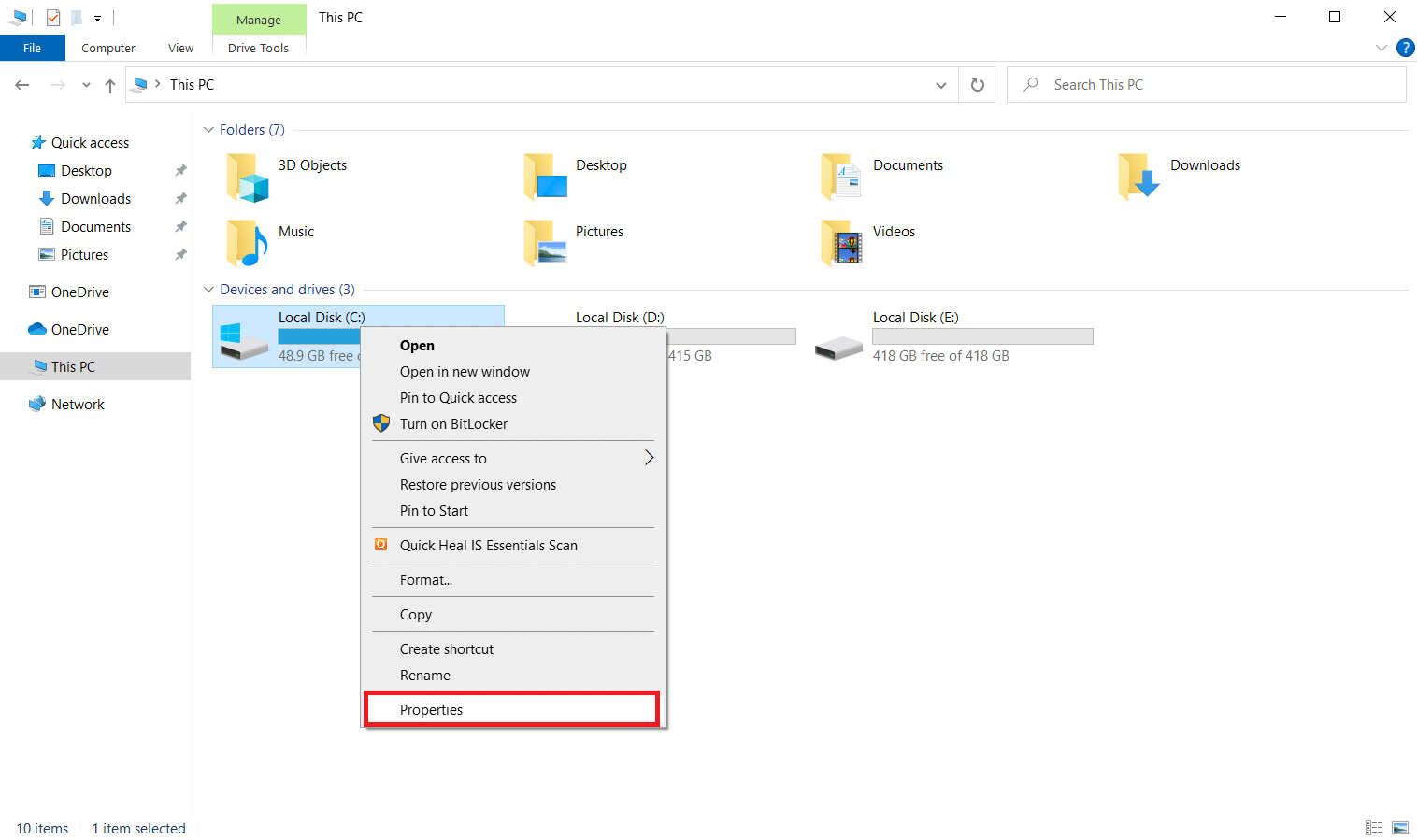
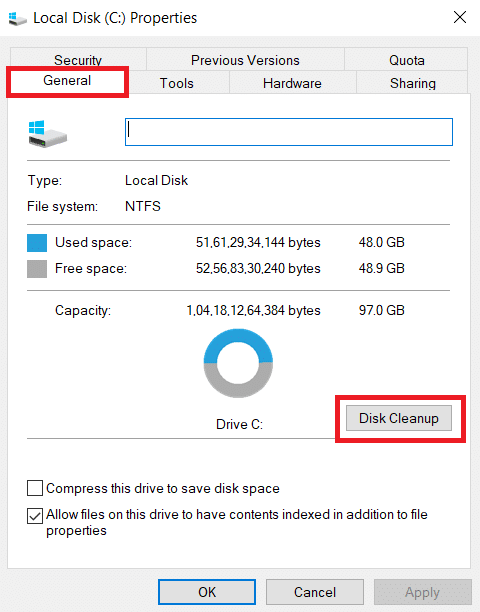
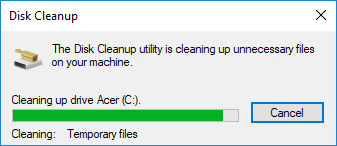
Metoda 9: Ștergerea memoriei cache Steam
Memoria cache stochează date temporare pentru acces rapid. Când cache-ul devine prea mare, pot apărea probleme. Șterge memoria cache din Steam:
- Deschide aplicația Steam.
- Accesează „Bibliotecă” și dă click pe „Setări” în colțul din dreapta sus.
- Selectează fila „Descărcări” și dă click pe „Șterge descărcarea cache”.
- Confirmă ștergerea.
- Închide Steam și deschide-l din nou.
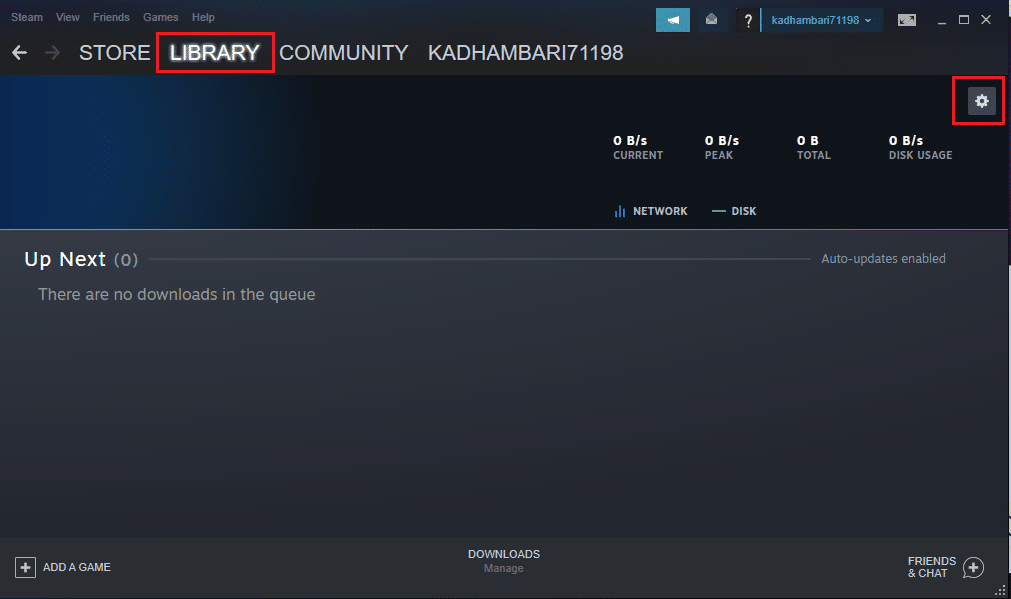
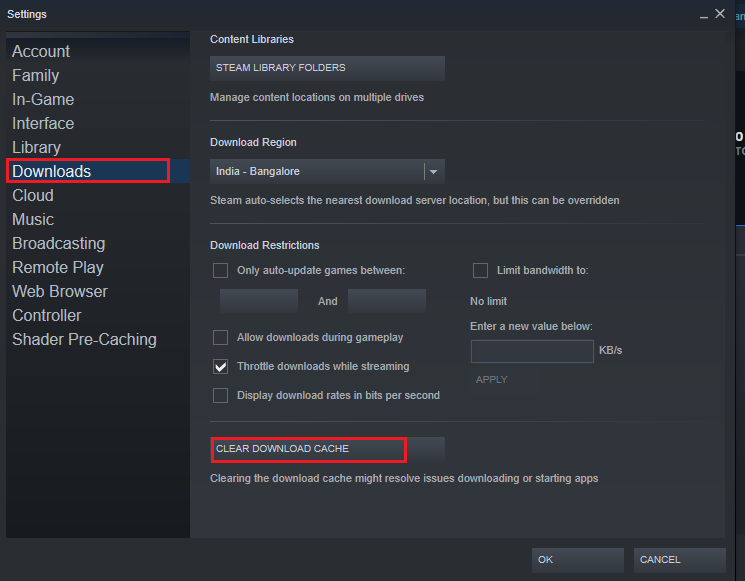
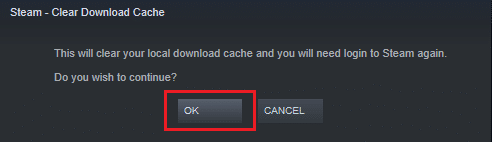
Metoda 10: Ajustarea rezoluției jocului
O rezoluție prea mare poate afecta performanța jocului. Modifică rezoluția astfel:
- Închide Steam.
- Deschide „File Explorer” (Windows + E).
- Navighează la locația:
steamappscommonARKShooterGameSavedConfig
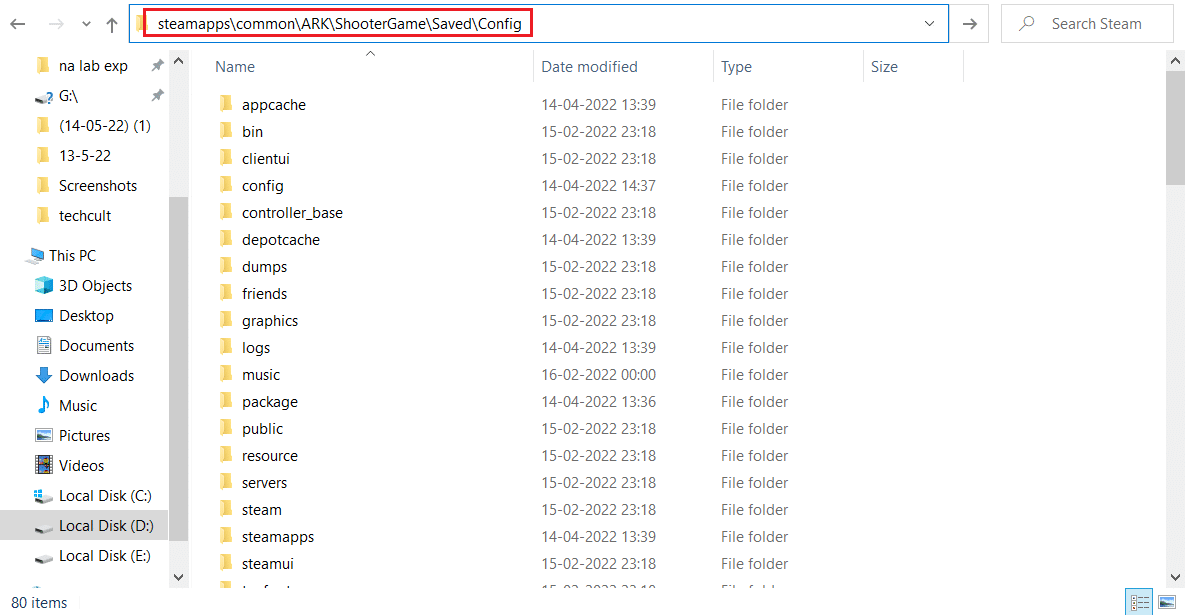
- Deschide fișierul „GameUserSettings.ini” cu Notepad.
- Modifică setările conform acestor valori:
ResolutionSizeX=1920 ResolutionSizeY=1080 bUseDesktopResolutionForFullscreen=False FullscreenMode= 0 bUseVSync=False
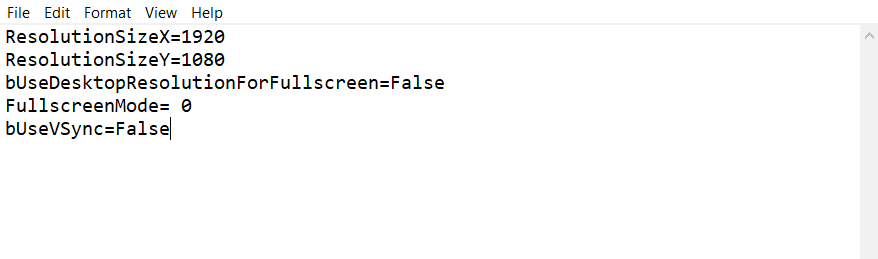
- Salvează modificările și repornește jocul.
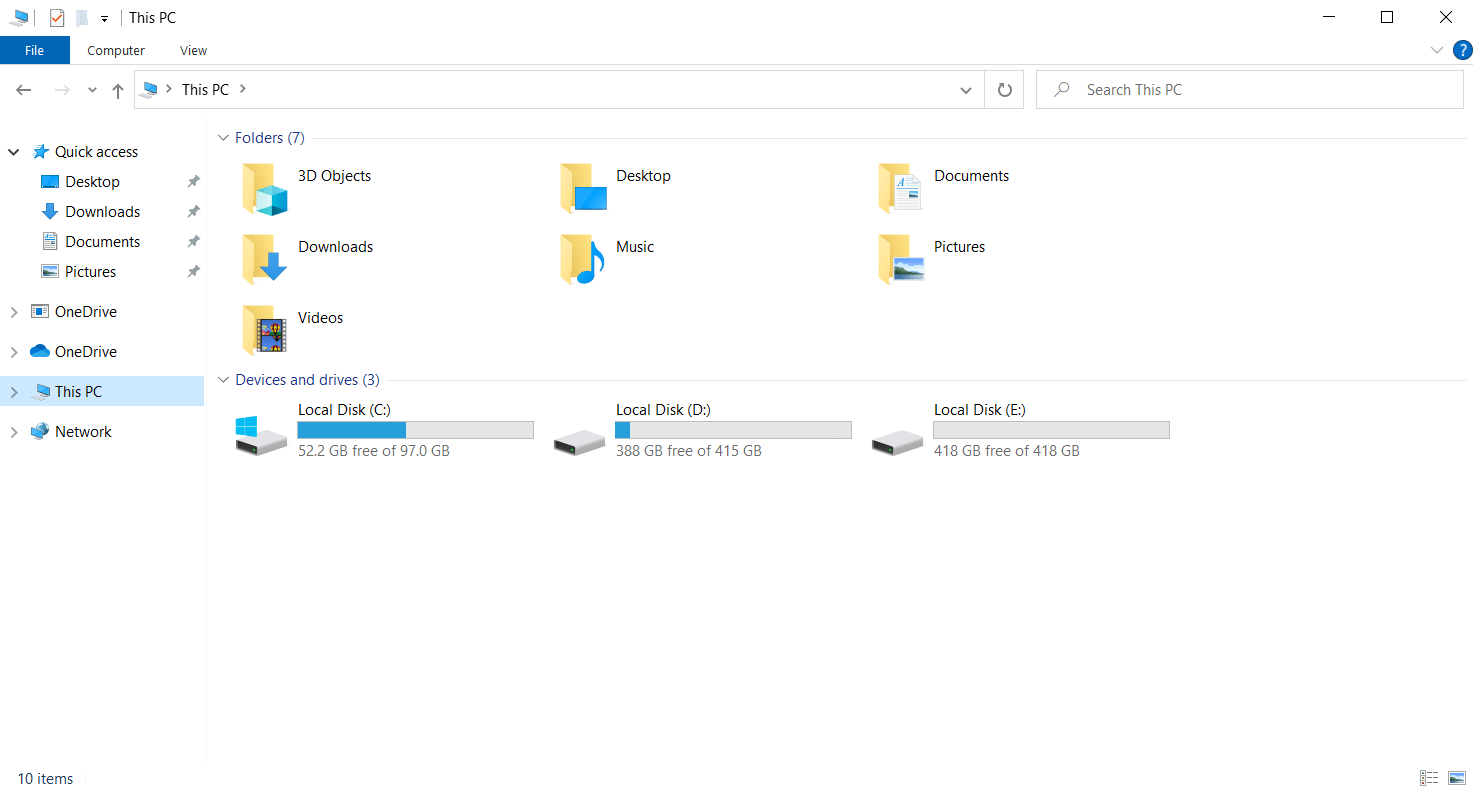
Metoda 11: Selectarea GPU-ului adecvat
Laptopurile de gaming au două GPU-uri: unul dedicat și unul integrat. Selectează GPU-ul NVIDIA din panoul de control:
- Deschide panoul de control NVIDIA.
- Selectează „Configurare Surround, PhysX” din secțiunea „Setări 3D”.
- În meniul „Procesor” din „Setări PhysX”, alege GPU-ul dedicat.
- Aplică modificările.
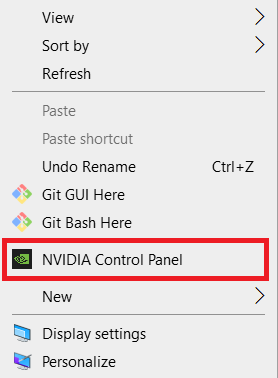
Metoda 12: Reducerea frecvenței GPU (Underclock)
Overclocking-ul GPU poate duce la erori. Reducerea frecvenței GPU poate rezolva problema blocărilor.
Metoda 13: Reinstalarea jocului ARK
Dacă nimic nu a funcționat, reinstalează jocul prin Steam:
- Deschide Steam și accesează „Bibliotecă”.
- Dezinstalează ARK din Steam.
- Închide Steam.
- Deschide „File Explorer” (Windows + E).
- Navighează la:
C:Program Files (x86) Steamsteamappscommon
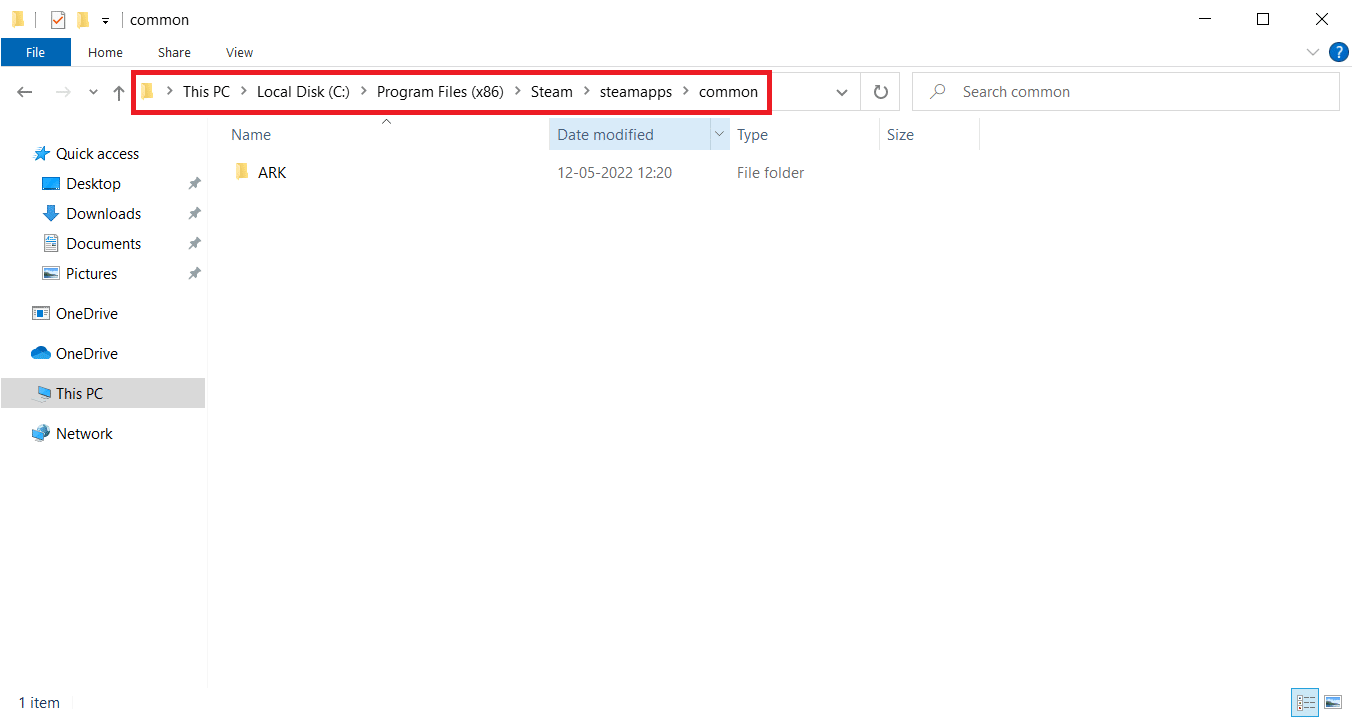
- Șterge folderul ARK.
- Reinstalează jocul din Steam.
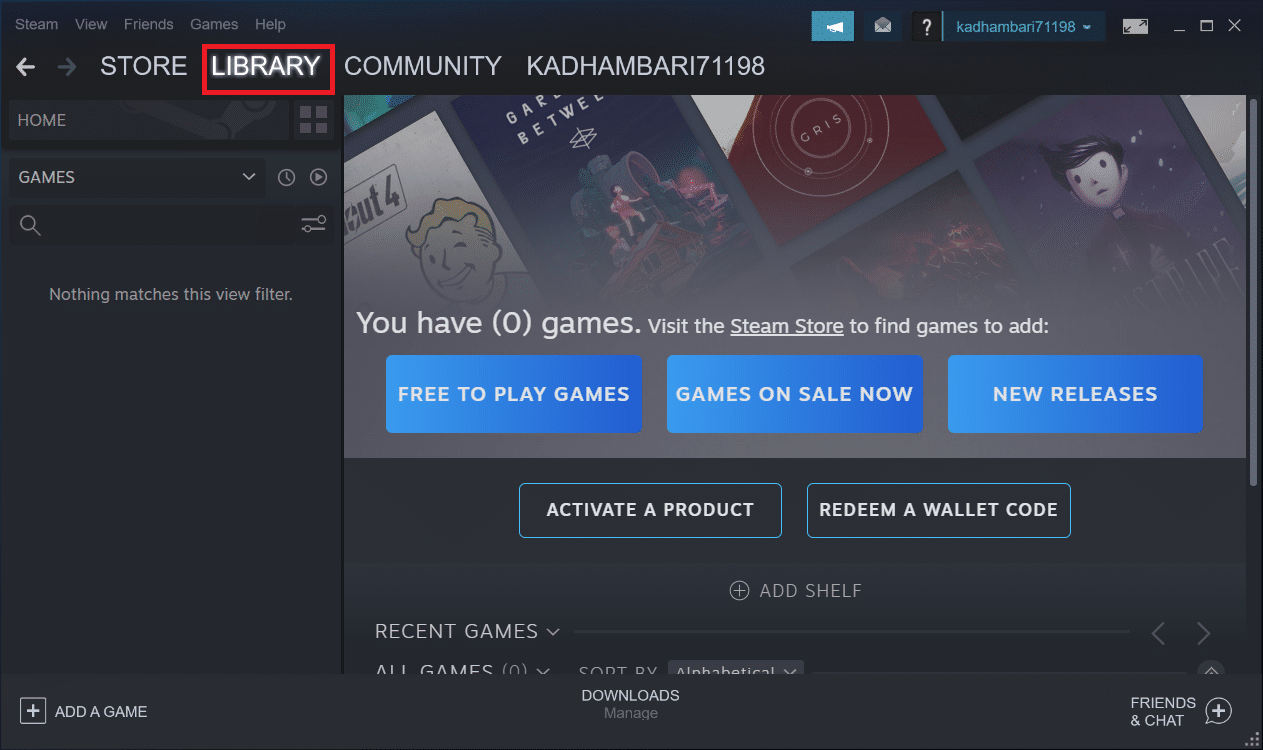
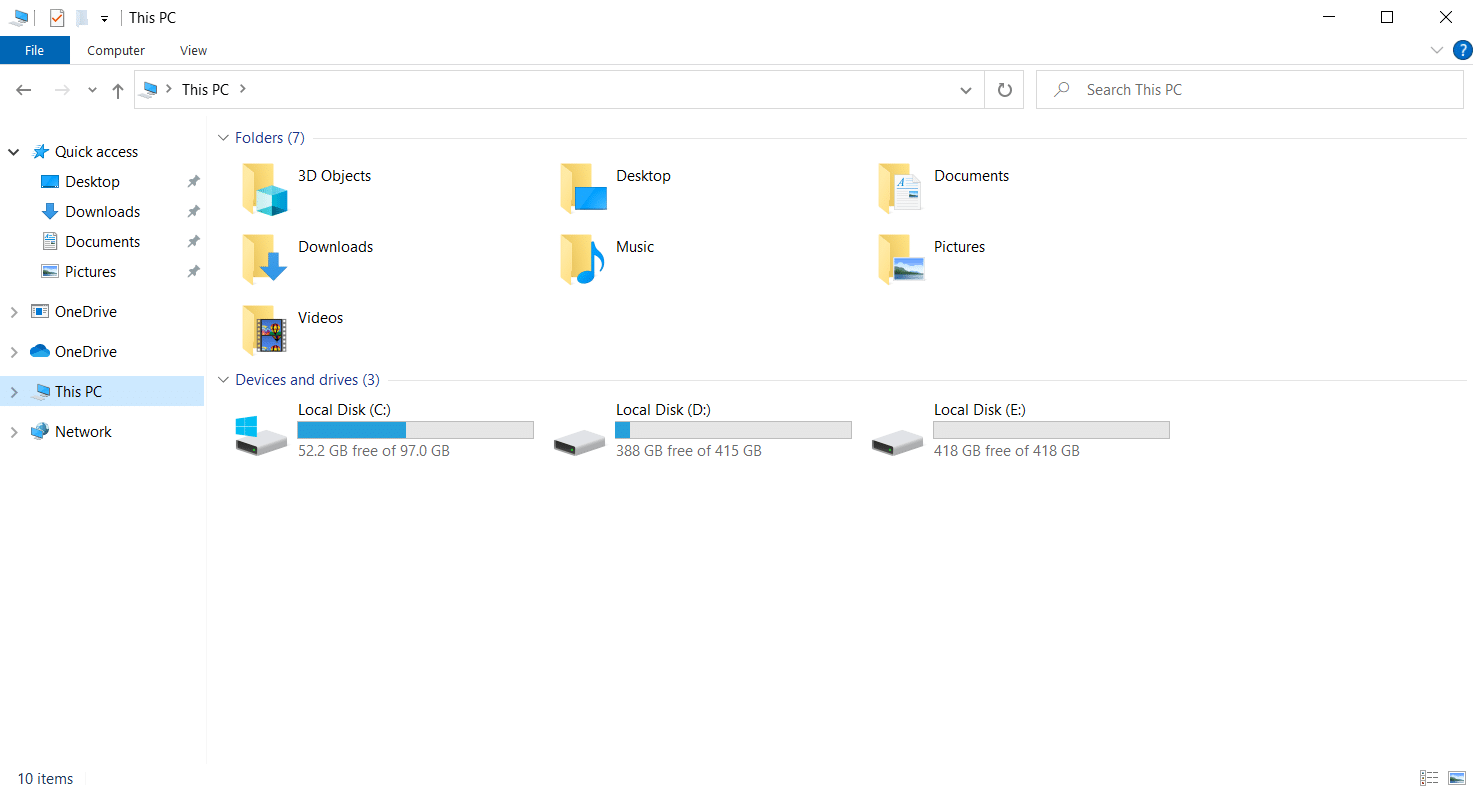
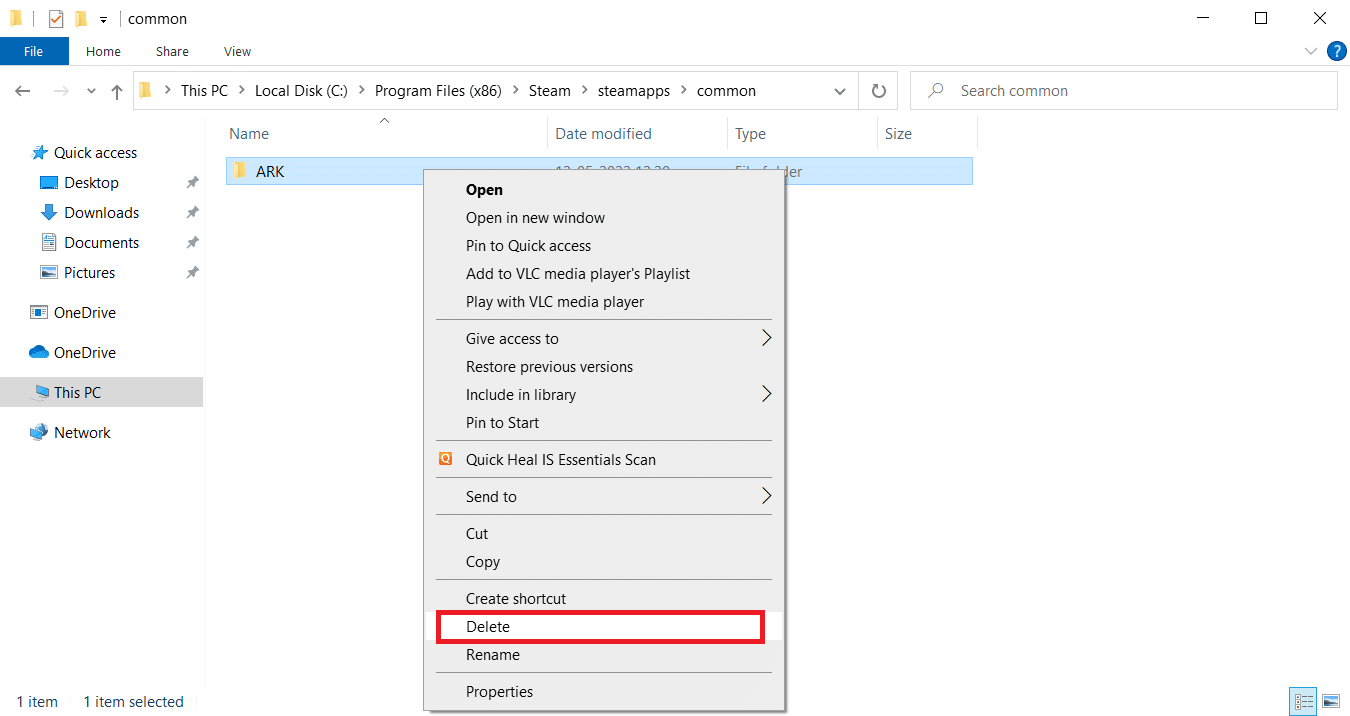
Metoda 14: Reinstalarea clientului Steam
Dacă problema persistă, reinstalează clientul Steam. Consultă un ghid despre cum să repari și să reinstalezi Steam.
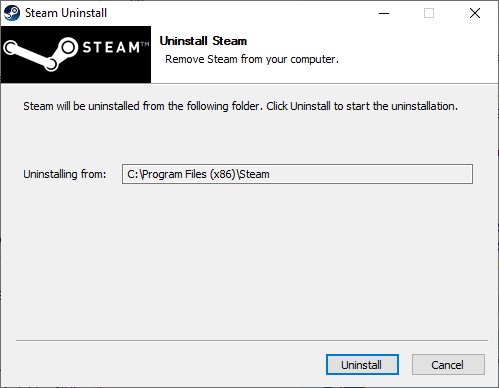
Sperăm că aceste soluții te vor ajuta să rezolvi problema blocărilor din ARK. Spune-ne ce metodă a funcționat cel mai bine pentru tine. Pentru întrebări sau sugestii, nu ezita să ne contactezi în secțiunea de comentarii.